Photoshop制作时尚动感的棱形马赛克背景效果
这篇教程是向大家介绍利用Photoshop制作时尚动感的棱形马赛克背景效果。这种动感效果非常漂亮。教程难度不是很大。推荐给PSD素材网(www.PSD.cn)的朋友,喜欢的朋友可以跟着一起来学习。
先看一下显示的最终效果
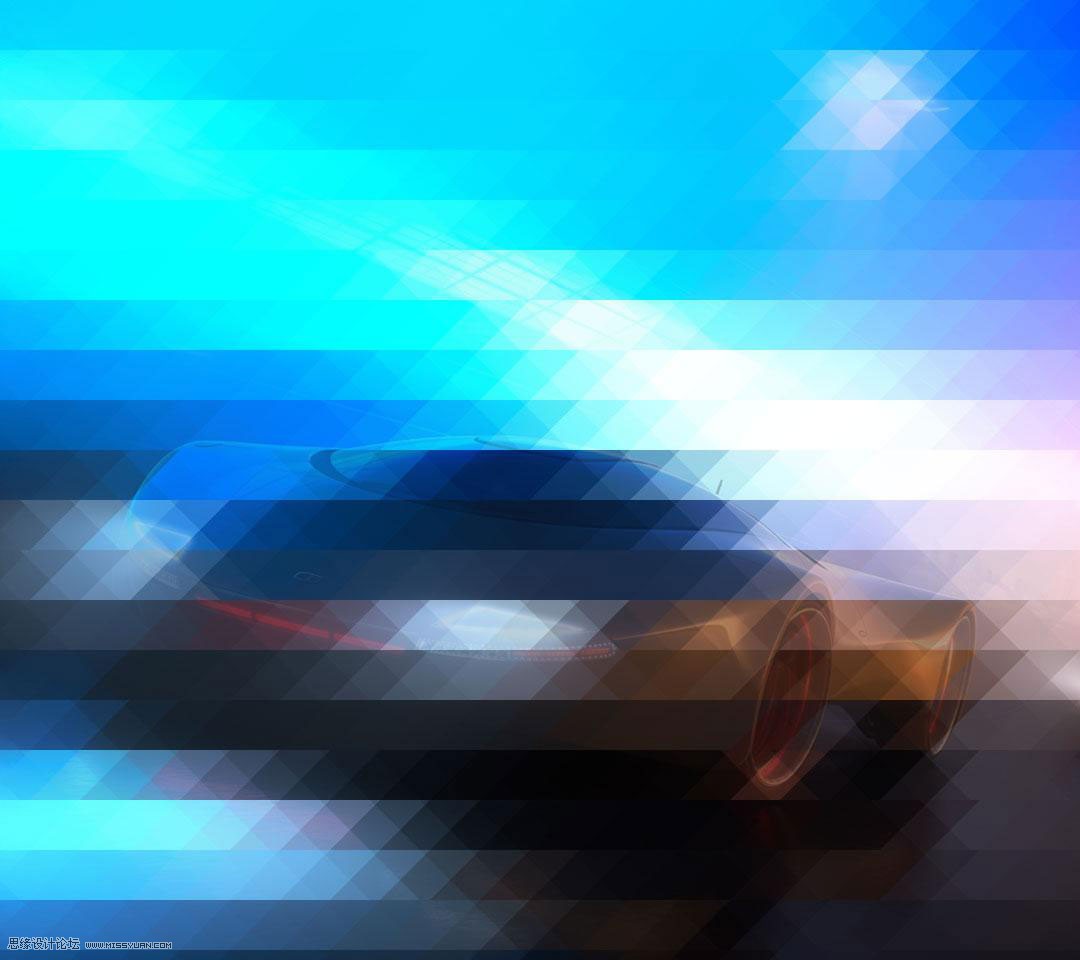
1、打开图片,ctrl+J从新复制一层
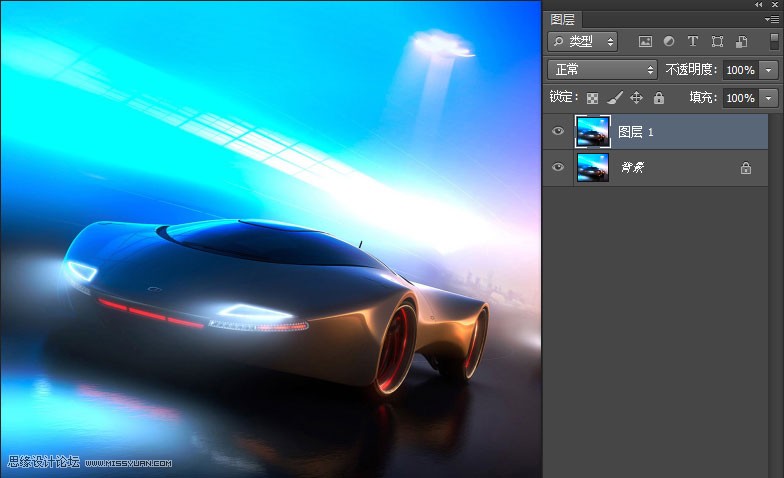
2、Ctrl+T自由变换,将角度倾斜角度改为45,如图
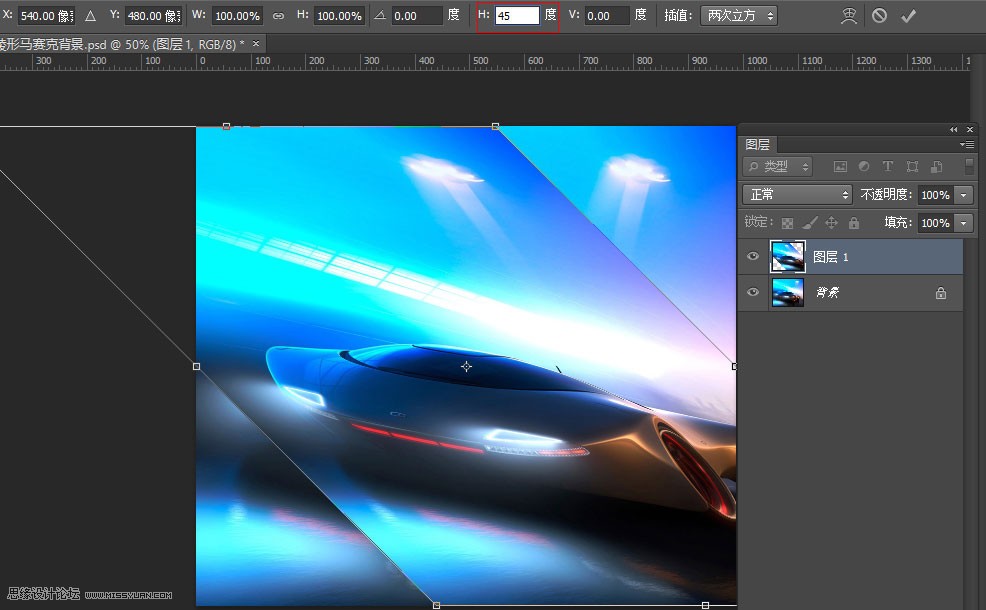
3、点击菜单【滤镜-像素化-马赛克】,如图
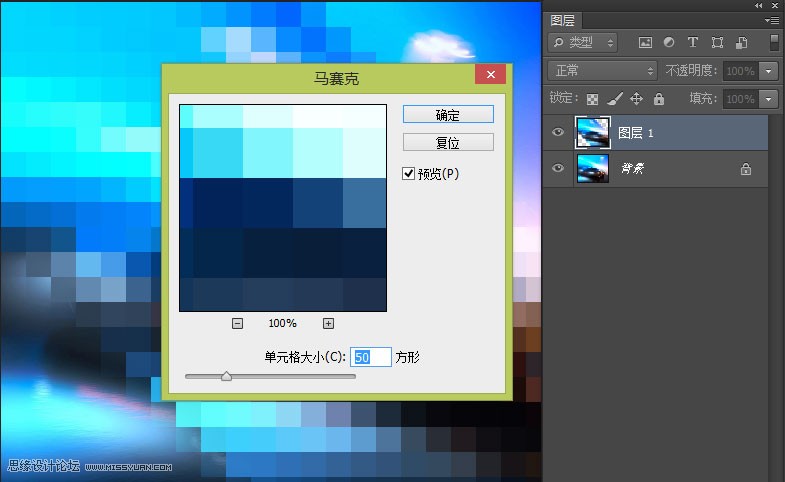
4、ctrl+T自由变换--倾斜角度改成-45度,其实就是将第二步返回去如图
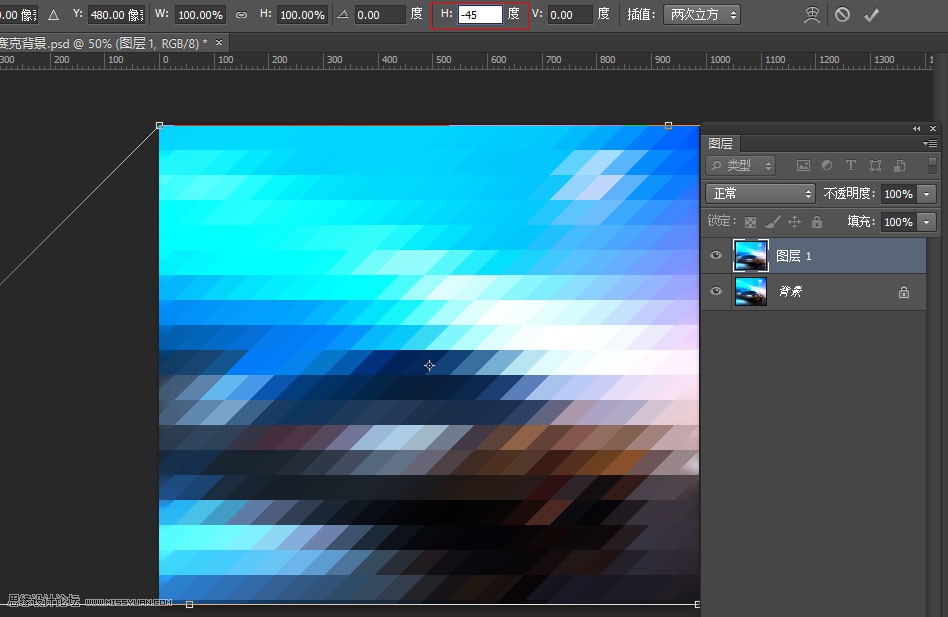
5、将图层透明度调成50左右如图
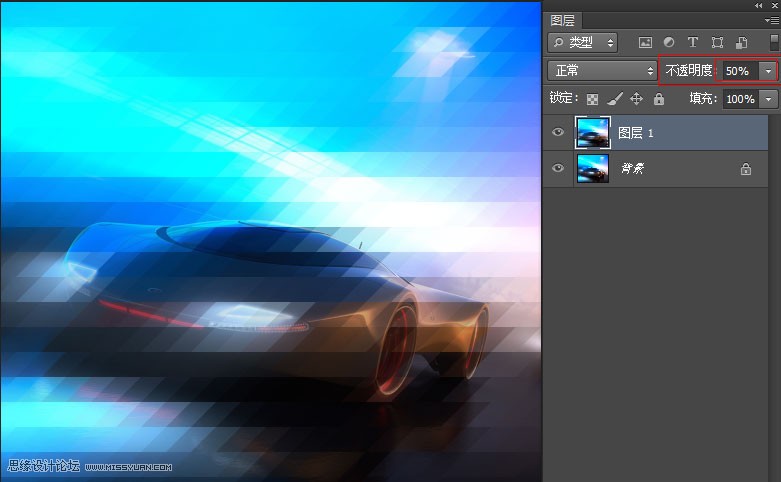
6、回到背景在从新复制出层,Ctrl+T自由变化,这次和上一张的图片进行相反调整-45度如图
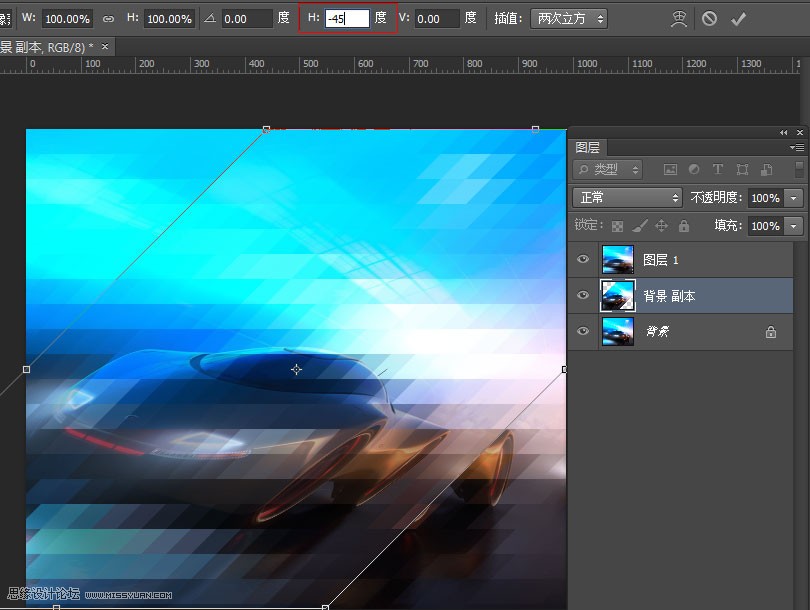
7、同理点击菜单【滤镜-像素化-马赛克】,如图
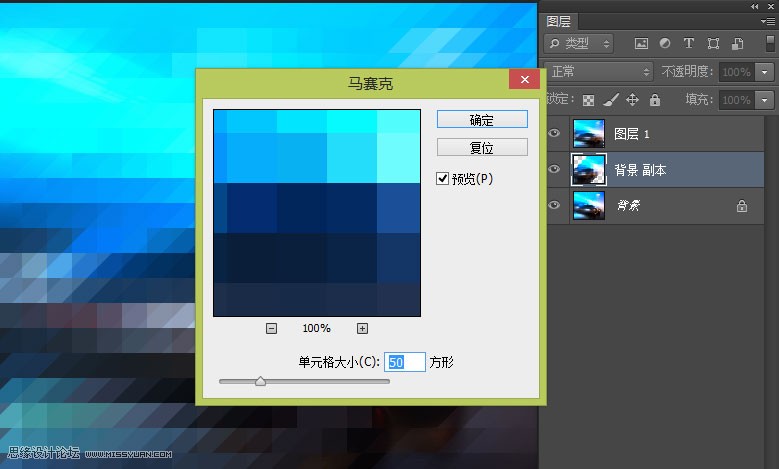
8、ctrl+T自由变换倾斜角度改成45,如图
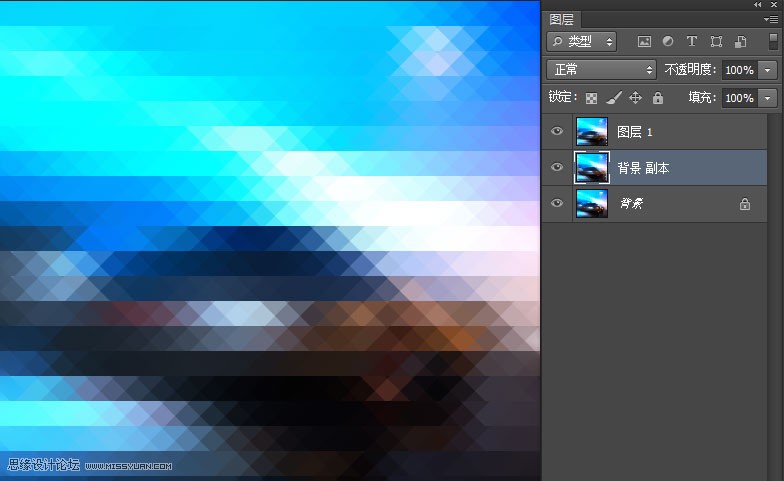
9、然后在将图层的透明度改为50就OK了
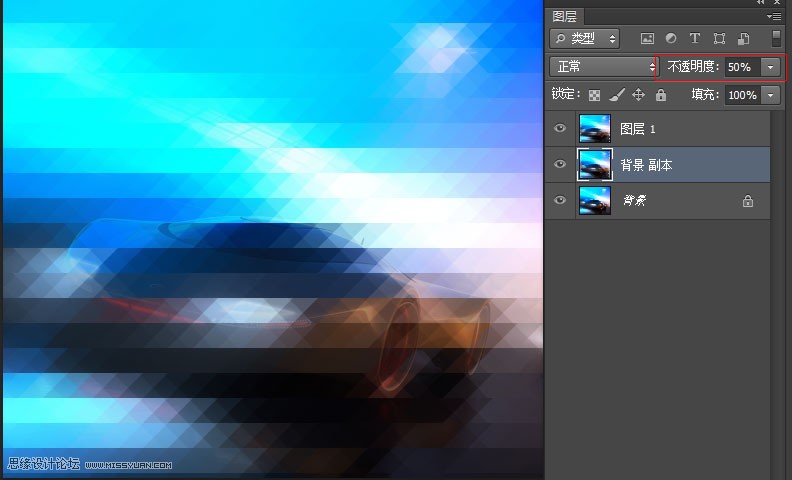
最终效果图
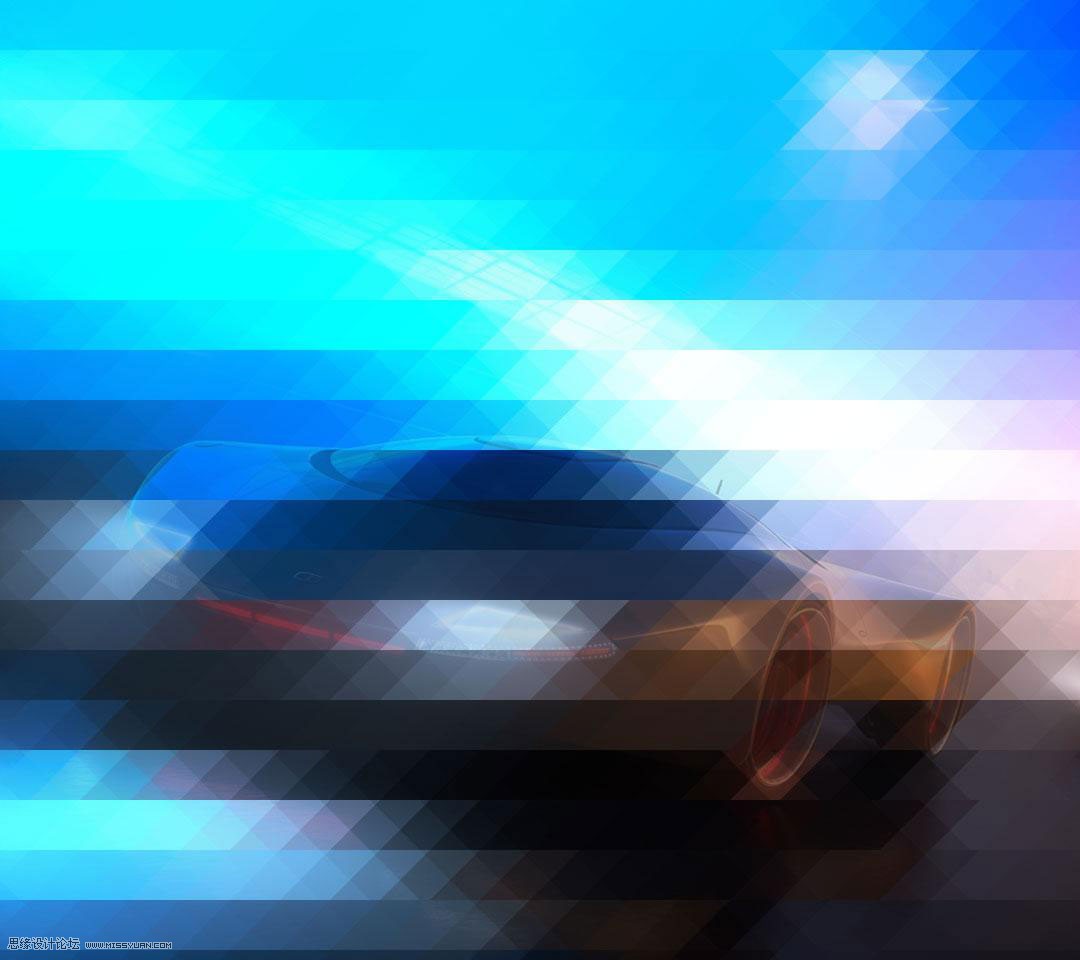
教程结束,以上就是Photoshop制作时尚动感的棱形马赛克背景效果,喜欢的朋友可以学习一下。谢谢大家阅读本篇教程!
-

Photoshop为身份证照片去网纹教程
2022-09-06 4
-

Photoshop为夏季外景美女加上甜美的淡系黄绿色
2022-09-06 9
-

Photoshop为外景美女加上唯美的中性红褐色
2022-09-06 6
-

Photoshop制作动态水波动画效果
2022-09-06 7
-

photoshop照片后期:教你后期制作漂亮壮观的小星球全景照片
2022-09-06 8
-

photoshop利用滤镜及图层叠加制作颓废的彩色素描画
2022-09-06 49
-

Photoshop调出绚丽多彩的Lomo风格的漂亮人物图片
2022-09-06 8
-

Photoshop将公园美女图片打造唯美梦幻的粉紫色
2022-09-06 7
-

photoshop美白教程:PS给暗色人物调出肤色美白效果
2022-09-06 6
-

Photoshop为公园长凳上的美女加上唯美的深秋橙褐色
2022-09-06 8
-

Photoshop调出通透清新的城市照片色调
2022-09-06 13
-

Photoshop结合LR调出清新唯美的照片色调
2022-09-06 5
-

Photoshop为绿树中的美女加上程曦阳光色
2022-09-06 14
-

Photoshop在咖啡杯上添加精彩的灯光特效
2022-09-06 12
-

教你用Photoshop制作创意风格的同心圆扇形拼图效果
2022-09-06 9
-

photoshop如何将美女容貌冰封
2022-09-06 9
-

Photoshop调出电影太极剧照唯美的浓郁色彩效果
2022-09-06 8
-

Photoshop调出蓝色梦幻的水下摄影效果图
2022-09-06 5
-

Photoshop打造甜美梦幻的青蓝色草地美女图片
2022-09-06 7
-

Photoshop调出高原风景照片高质量的黑白效果
2022-09-06 4
-

Photoshop打造梦幻的暗绿色夏季美女图片
2022-09-06 8